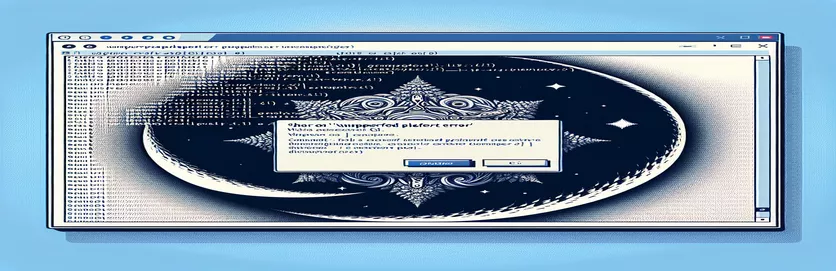Rješavanje problema s instalacijom Node.js s "n" u sustavu Windows
Susret s pogreškama prilikom instaliranja Node.js paketa može biti frustrirajuće, osobito kada radite s alatima dizajniranim za drugo okruženje. Ako ste nedavno pokušali instalirati paket u sustavu Windows, možda ste naišli na neobičnu poruku o pogrešci koja pokazuje da platforma nije podržana. 🤔
Ovo se pitanje često javlja jer — popularni upravitelj verzija Node.js — prvenstveno je dizajniran za sustave temeljene na Unixu, poput Linuxa i macOS-a. Windows korisnici koji pokušavaju koristiti "n" mogli bi vidjeti pogreške ili upozorenja, osobito nakon brisanja npm predmemorije. Nedostatak izvorne bash ljuske u sustavu Windows može dovesti do problema s kompatibilnošću s određenim paketima.
U ovom vodiču objasnit ću vam zašto se ovaj problem pojavljuje i koje korake možete poduzeti da ga riješite. Bilo da ste novi korisnik Node.js ili iskusni programer, razumijevanje kako upravljati paketima specifičnim za platformu učinit će vaš tijek rada lakšim. 👍
Na kraju ćete imati jasnije razumijevanje alternativnih načina za upravljanje verzijama Node.js u sustavu Windows, tako da možete nastaviti razvijati s lakoćom. Uronimo u rješenje!
| Naredba | Primjer upotrebe i opis |
|---|---|
| nvm install <version> | Instalira određenu verziju Node.js pomoću (Node Version Manager) za Windows. Ovo je korisno pri prebacivanju između verzija Node.js, osobito kada određeni paketi ili okruženja zahtijevaju određenu verziju. |
| nvm use <version> | Prebacuje se na određenu verziju Node.js nakon što je instalirana. Ova naredba omogućuje korisnicima neprimjetan prijelaz između različitih verzija čvora, smanjujući probleme s kompatibilnošću u sustavu Windows pri korištenju paketa koji ovise o verziji. |
| nvm list | Prikazuje sve instalirane verzije Node.js . Ovo pomaže korisnicima da brzo pregledaju dostupne verzije, olakšavajući upravljanje različitim projektnim zahtjevima na Windows sustavima. |
| curl -L | Preuzima datoteke s URL-a, s opcijom -L nakon preusmjeravanja. Koristi se u skriptama za preuzimanje paketa n iz njegovog sirovog izvora. Ovo je ključno u Linux okruženjima i WSL-u gdje izvorni upravitelji paketa možda nisu dostupni. |
| chmod +x ./n | Mijenja dopuštenja za datoteke kako bi skripta n bila izvršna. Ova je naredba neophodna u Linux ili WSL okruženjima kako bi se osiguralo da preuzete skripte imaju ispravna dopuštenja za izvršenje. |
| sudo ./n latest | Izvršava skriptu n s povišenim dopuštenjima za instaliranje najnovije verzije Node.js. Ova se naredba koristi u WSL ili Linux okruženjima gdje su potrebne povišene privilegije za instalacije na cijelom sustavu. |
| node -e | Pokreće JavaScript izraz izravno iz naredbenog retka koristeći Node.js. U ovom primjeru provjerava OS prije nego što pokuša instalirati n, dopuštajući uvjetno izvršavanje skripte na sustavima koji nisu Windows. |
| require('child_process').execSync | Izvršava naredbe ljuske sinkrono iz skripte Node.js. Ovo se koristi za pokretanje naredbi specifičnih za OS i dodavanje uvjeta, poput zaobilaženja instalacije u sustavu Windows. |
| uname -s | Dohvaća naziv operativnog sustava u Linux ili WSL okruženju, pomažući skriptama da otkriju pokreću li se u kompatibilnom okruženju za pakete kao što je n, koji nisu izvorno podržani u sustavu Windows. |
| expect(() => execSync('command')).toThrow() | Naredba za testiranje jedinice Jest koja provjerava stvara li naredba pogrešku, korisna za testiranje skripti koje bi se trebale izvoditi samo u okruženjima koja nisu Windows simulacijom i hvatanjem pogrešaka temeljenih na OS-u. |
Razumijevanje višeplatformskih rješenja za instaliranje upravitelja verzija Node.js
Glavni cilj ovih skripti je riješiti problem kompatibilnosti prilikom pokušaja instaliranja paket na Windowsima. Budući da je "n" dizajniran kao bash skripta, izvorno se ne pokreće u sustavu Windows. Jedno od rješenja je korištenje (Node Version Manager za Windows), koji pruža prilagođeno iskustvo za Windows korisnike dopuštajući im da instaliraju, prebacuju i upravljaju višestrukim verzijama Node.js bez problema s kompatibilnošću. Korištenjem naredbi “nvm install” i “nvm use” možete se jednostavno prebacivati između različitih verzija Node.js, omogućujući bolju kompatibilnost s različitim projektima. Ovo rješenje je učinkovito i jednostavno za implementaciju sa samo nekoliko naredbi, što ga čini dostupnim programerima koji možda ne žele instalirati dodatne alate kao što je WSL (Windows podsustav za Linux) 🖥️.
Za korisnike koji preferiraju ili trebaju raditi u okruženju sličnom Linuxu, drugi pristup predlaže korištenje Windows podsustava za Linux (WSL). Unutar WSL-a možemo pokrenuti bash skripte, što omogućuje instalaciju paketa “n”. U ovom rješenju naredbe uključuju preuzimanje skripte "n" pomoću curl, mijenjanje dopuštenja pomoću chmod-a i pokretanje skripte s povišenim privilegijama pomoću sudo-a. Ove naredbe repliciraju postavku Linuxa unutar Windowsa, omogućujući vam korištenje alata koji su tipično ekskluzivni za sustave temeljene na Unixu. Iako ovo postavljanje zahtijeva malo više početne instalacije, moćno je za one kojima je potrebna kompatibilnost s različitim operativnim sustavima ili koji već rade unutar WSL-a.
Za programere koji žele automatizirati svoje postavke okruženja, uvjetne npm skripte nude drugo rješenje. U ovom pristupu, provjera trenutnog OS-a ugrađena je izravno u datoteku npm package.json, osiguravajući da se instalacijska skripta "n" izvodi samo ako okruženje nije Windows. To se postiže naredbom node i execSync metodom child_process, koja izravno izvršava naredbe specifične za OS unutar okruženja Node.js. Dodavanjem uvjeta temeljenog na OS-u, ova metoda pruža fleksibilnost, posebno za višeplatformska razvojna okruženja gdje će korisnici Windowsa, Maca i Linuxa možda morati dijeliti istu datoteku package.json 📁.
Naposljetku, kako bi se osiguralo da sva rješenja rade prema očekivanjima, uvodi se testiranje jedinice s Jestom, posebno provjeravajući izvode li se naredbe ili zaobilaze ovisno o OS-u. Koristeći Jest, testovi provjeravaju izvode li se naredbe uspješno na sustavima koji nisu Windows, dok u sustavu Windows stvaraju pogreške, pomažući u izbjegavanju neželjenih instalacija. Ovaj sloj testiranja posebno je koristan za suradničke timove koji rade u različitim okruženjima jer štiti od pogrešaka temeljenih na OS-u. Ova četiri rješenja daju programerima fleksibilnost da odaberu ono što najbolje odgovara njihovim potrebama, osiguravajući lakše postavke projekta bez obzira na ograničenja operativnog sustava.
Zaobilazno rješenje za instaliranje Node Version Manager (n) na Windows sustavima
Rješenje 1: Upravljanje verzijom Node.js na više platformi s nvm za Windows
// This script offers an alternative to "n" on Windows using nvm-windows,// a Node version manager specifically designed for Windows.// Download and install from https://github.com/coreybutler/nvm-windows// Step 1: Install nvm-windowschoco install nvm// or download installer from GitHub link above/* Step 2: Use nvm commands to manage Node versions on Windows, as follows: */nvm install <version_number> // Install a specific Node.js versionnvm use <version_number> // Switch to desired Node.js versionnvm list // List all installed Node.js versions/* Step 3: Verify installation and set default version */node -v // Check the active Node.js version/* Optional: Use nvm alias default <version_number> to set a default */
Alternativni pristup rukovanju ograničenjima OS-a u npm-u s uvjetnim skriptama
Rješenje 2: Dodajte provjere OS-a u npm skripte
/* This script demonstrates adding an OS check in the package.json scriptsto avoid attempting to install unsupported packages on Windows. */{"scripts": {"install-n": "node -e \\"if (process.platform !== 'win32') require('child_process').execSync('npm install -g n')\\""}}// Explanation:// The script checks the OS at runtime and installs "n" only if the OS is not Windows.// Run it with "npm run install-n" to see the conditional OS check in action.
Upravitelj verzija čvora na više platformi s Bash skriptom za WSL korisnike
Rješenje 3: Bash skripta u WSL za n instalaciju na Windows
#!/bin/bash# This script runs in Windows Subsystem for Linux (WSL) and installs n for managing Node.js versions.echo "Installing n for WSL..."if [ "$(uname -s)" == "Linux" ]; thencurl -L https://raw.githubusercontent.com/tj/n/master/bin/n -o nchmod +x ./nsudo ./n latestecho "Node.js version managed with n in WSL"elseecho "This script requires WSL on Windows"fi// Explanation:// The script uses curl to download and install "n" in WSL (Linux subsystem on Windows).// It checks for a Linux environment, ensuring it doesn't run on native Windows.
Jedinični test za međuplatformsku skriptu za upravljanje paketima
Rješenje 4: Jest Unit Test za višeplatformske npm skripte
const { execSync } = require('child_process');describe('Cross-platform Script Test', () => {test('runs install-n script on non-Windows OS', () => {if (process.platform !== 'win32') {expect(() => execSync('npm run install-n')).not.toThrow();}});test('bypasses install-n script on Windows OS', () => {if (process.platform === 'win32') {expect(() => execSync('npm run install-n')).toThrow();}});});// This Jest test suite validates that the "install-n" script executes as expected// only on non-Windows platforms, helping catch OS-related issues proactively.
Istraživanje alternativa za upravljanje verzijama Node.js u sustavu Windows
Kada radite s Node.js, upravljanje višestrukim verzijama ključno je za programere koji rade na različitim projektima s različitim zahtjevima. Međutim, korisnici sustava Windows suočavaju se s jedinstvenim izazovima, osobito kada paketi poput prvenstveno se temelje na Unixu i ne izvode se izvorno. Srećom, postoji nekoliko alternativnih pristupa koji pojednostavljuju ovaj proces. Jedna popularna opcija je korištenje , upravitelj verzija Node.js dizajniran posebno za Windows sustave. Za razliku od "n", radi besprijekorno u sustavu Windows, pružajući naredbe za instaliranje, prebacivanje i upravljanje više verzija Node.js. Korištenje nvm-windowsa posebno je korisno za programere koji često mijenjaju projekte, osiguravajući kompatibilnost bez potrebe za alatima specifičnim za Linux.
Druga alternativa je , koji korisnicima omogućuje pokretanje Linux okruženja unutar Windowsa. WSL omogućuje kompatibilnost s bash skriptama, kao što je paket "n", nudeći fleksibilno rješenje za više platformi. Postavljanjem WSL-a, korisnici mogu izvršavati Linux naredbe na Windowsima bez dvostrukog pokretanja ili korištenja virtualnog stroja. Za one koji rade s Linux i Windows okruženjima, ovo može biti idealno rješenje jer premošćuje praznine u kompatibilnosti, dopuštajući instalaciju i korištenje izvornih paketa za Linux izravno u sustavu Windows. 🎉
Konačno, kako bi se odgovorilo na potrebu za automatizacijom i dosljednošću, npm skripte s provjerama specifičnim za OS mogu pojednostaviti razvoj na više platformi. Dodavanjem uvjetnih skripti , programeri mogu automatizirati radnje poput instalacije paketa na temelju operativnog sustava. Ovo rješenje osigurava da se skripte izvršavaju samo na kompatibilnim sustavima, smanjujući pogreške i poboljšavajući timsku suradnju, posebno kada projekti uključuju i Windows i Unix OS-ove. Ovaj pristup ne samo da štedi vrijeme, već također čini upravljanje paketima lakšim i pouzdanijim za programere temeljene na sustavu Windows. 👍
- Kako mogu instalirati na Windowsima?
- Izravna ugradnja na Windowsima nije moguće zbog ograničenja platforme. Umjesto toga, koristite ili instalirati za pokretanje skripti temeljenih na Linuxu.
- Što je nvm-windows i po čemu se razlikuje od n?
- je upravitelj verzija Node.js posebno dizajniran za Windows, dok temelji se na Unixu i primarno je kompatibilan s Linuxom i macOS-om.
- Mogu li koristiti iste skripte package.json u različitim operativnim sustavima?
- Da! Dodavanje prijava specifičnih za OS skripte mogu osigurati da se naredbe izvode samo na kompatibilnim sustavima, što olakšava suradnju na više platformi.
- Zašto dobivam pogrešku "Nepodržana platforma za n" u sustavu Windows?
- Ova greška se pojavljuje jer zahtijeva Unix ljusku, koja izvorno nije dostupna na Windowsima. Korištenje ili može pomoći u izbjegavanju ovog problema.
- Koje naredbe pomažu u upravljanju verzijama Node.js u sustavu Windows?
- Uobičajene naredbe uključuju za instaliranje verzija, za promjenu verzije i da biste vidjeli dostupne verzije u sustavu Windows.
- Je li sigurno koristiti --force prilikom brisanja npm predmemorije?
- The naredba je sigurna, ali treba je koristiti s oprezom, jer onemogućuje neke npm zaštite, što može dovesti do nenamjernog brisanja podataka.
- Mogu li instalirati putem WSL-a na Windowsima?
- Da, sa instaliran, možete koristiti bash naredbe za instalaciju , premošćujući jaz između Linux i Windows okruženja.
- Koje su najbolje prakse za upravljanje verzijama Node.js u timu?
- Korištenje višeplatformskih alata poput ili dodavanjem skripti za provjeru OS-a osigurava glatko upravljanje verzijama za suradničke projekte.
- Kako mogu provjeriti svoju trenutnu verziju Node.js?
- Koristiti da biste provjerili svoju trenutnu verziju Node.js. Za više verzija, će prikazati sve instalirane verzije.
- Mogu li postaviti zadanu verziju Node.js u sustavu Windows?
- Da, sa , možete postaviti zadanu verziju pomoću za dosljednu upotrebu verzije.
Kada rade u sustavu Windows, programeri mogu naići na pogreške pri instalaciji s alatima specifičnim za Unix kao što je "n." srećom, i WSL nude snažna rješenja za upravljanje verzijama Node.js bez problema s kompatibilnošću. Svaki alat ima jedinstvene prednosti, od jednostavnog prebacivanja na čvor do pružanja okruženja sličnog Linuxu u sustavu Windows.
Odabir pravog pristupa ovisi o vašim specifičnim potrebama. Za besprijekorno prebacivanje verzija čvora, je lagan, učinkovit izbor. Za one kojima je potrebna opsežna podrška za više platformi, WSL pruža potpuno Linux okruženje, čineći pogreške u instalaciji stvar prošlosti. 👌
- Dokumentacija za instaliranje i upravljanje verzijama Node.js s . nvm-windows GitHub spremište
- Upute i detalji o korištenju paket za upravljanje verzijama Node.js na sustavima baziranim na Unixu. n Paket GitHub Repozitorij
- Pregled i vodič za postavljanje Windows podsustava za Linux (WSL), omogućavanje Linux naredbi i skripti na Windows OS-u. Microsoft WSL dokumentacija
- službena dokumentacija npm-a, koja pokriva rukovanje npm predmemorijom, naredbe za čišćenje i pogreške specifične za OS. npm dokumentacija
- Osnovni vodiči i savjeti za rješavanje problema za upravljanje verzijom Node.js na više operativnih sustava. Node.js službena dokumentacija